
Coolmuster iOS Assistant(iOS管理软件)
2.0.164 官方版- 软件大小:6.33 MB
- 更新日期:2019-07-31
- 软件语言:多国语言
- 软件类别:手机软件
- 软件授权:免费软件
- 软件官网:未知
- 适用平台:WinXP, Win7, Win8, Win10, WinAll
- 软件厂商:
软件介绍人气软件相关文章网友评论下载地址
Coolmuster iOS Assistant是款iOS管理软件;将该软件安装成功之后,通过USB数据线连接需要进行使用的设备,只要连接成功,就能自动的完成设备上面所有数据的读取,并且选择需要导出或者备份的数据,就能进行导出备份的操作;而且也支持将电脑上的数据导入到ISO设备里面,对备份还原的功能支持,让你对ISO设备数据的控制更加完善,感兴趣的朋友不要错过!

软件功能

轻松备份数据从iPhone / iPad iPod到电脑有成百上千的接触和信息保存在你的iPhone / iPad iPod设备?存储大量的自制的照片或视频?你必须要做出一个电话这些珍贵的文件的备份,以防突然数据损失由于各种原因。那么这个iOS助理肯定是你正在寻找的人。
这个全能的程序使您能够自由备份联系人、短信、笔记、日历、书签、音乐、视频、照片、书籍和应用程序从iPhone / iPad iPod到电脑或iTunes。这意味着,你可以自由 备份设备有/没有iTunes.
没有数据质量损失后会发生转移过程和iOS备份所有数据在电脑上可以查看和编辑。就是说,你可以自由管理iOS数据在电脑。
一个iOS助理是你所有的iOS的完美的解决方案数据备份和管理问题。

自由进口文件iOS设备从计算机导入文件从电脑到你的iPhone,iPad和iPod设备不再是头疼!这个专业软件简化了程序,使得它极容易下载文件从电脑到你的iOS设备。
与这个强大的程序,你可以毫不费力地将任何文件导入联系人、日历、书签、书籍甚至iTunes备份文件和更多的从电脑到你的iPhone / iPad iPod设备。
即使你没有wi - fi或数据访问使用,这个方便的工具让你得到想要的文件到你的移动设备从计算机和使用它们没有任何限制。

完美的数据经理iPhone / iPad iPod需要组织混乱的联系人,音乐文件夹,或照片吗?想添加一些新的具体联系信息完整吗?现在,就充分信任Coolmuster iOS助理,最好的数据管理器你的iPhone / iPad iPod设备。
它允许您出口接触计算机等不同格式CSV,VCF和XML。您还可以修改或编辑详细的联系信息,添加新联系人/联系组,删除联系人/联系组,建立联系组织没有任何困难。
免费预览和短信备份到电脑。不同的格式支持像HTML、文本、CSV、DB。
轻松添加、编辑或删除内容直接在电脑的iOS设备上,如联系人、日历、照片、书签、书籍、音乐、播放列表、视频、笔记、音调,语音备忘录,设备名称和更多。(注:目前不支持添加新的笔记在iOS 11或更高版本)。

全面iTunes备份经理iOS设备感觉它很难管理iTunes为你的iOS设备上备份文件吗?别担心,这Coolmuster iOS助理完全可以作为一个一体化的iTunes备份管理器,它使您能够管理(备份/恢复/进口/删除)iTunes备份文件为iPhone / iPad iPod在电脑轻松。
轻松备份数据从iPhone / iPad iPod与1点击iTunes或计算机。
为一个设备创建多个iTunes备份文件没有覆盖前面的iTunes备份。
迅速恢复iTunes备份文件后i系设备之选择根据你的意愿。
毫不费力地从电脑到iOS设备进口iTunes备份文件预览。
自由删除不必要的iTunes iOS设备在电脑备份文件释放存储空间。

广泛兼容设备&数据绝不是一个助理为一个特定的文件或设备类型,Coolmuster iOS助理有一个广泛的兼容性的设备和数据类型。只要你的设备运行iOS操作系统(iOS 9 iOS iOS 11日,10日,iOS 8,iOS 7等。),您可以自由使用它作为你最好的数据管理器。
iPhone:iPhone,iPhone 8 + X iPhone,iPhone 7 +,iPhone,iPhone,iPhone 6 s +,iPhone 6 s,iPhone,iPhone 6 +,iPhone 5 s,iPhone 5 c,iPhone 5,iPhone 4 s。
iPad Pro,iPad迷你,新的iPad,iPad 4,iPad 3,iPad 2,iPad 1
iPod,iPod,iPod mini,iPod经典,iPod nano,iPod shuffle
支持文件:联系人,短信,照片,视频,音乐,电影,提醒指出,应用,电视节目,语音备忘录,音调、书籍、书签和许多更多。
软件特色
软件非常的干净,没有任何的插件广告
只要将设备进行连接,就能自动的完成所有文件的扫描
而且支持显示在操作界面上
而且备份的功能相当的轻松,一键的就可以完成备份的支持
对各种不相同的文件进行支持,兼容性也比较的强大
安装方法
1、在本站河东软件园将软件下载完成之后解压成功,点击cool-ios-assistant.exe运行软件;

2、欢迎使用软件的安装向导,点击下一步继续安装;

3、将使用协议条款进行阅读完成之后,点击我接受;

4、对安装的位置进行选择,默认位置“C:Program Files (x86)CoolmusterCoolmuster iOS Assistant”,建议安装D盘,点击安装;

5、正在对软件进行快速的安装,请大家耐心等待就可以完成;

6、软件已经安装完成,是否立即运行软件;

使用方法
1、进入软件的操作界面,对连接的状态进行查看;

2、连接成功之后,即可对相关的功能进行选择查看;

3、设置的界面,支持对相关的功能进行选择;

4、选择之后,即可进入功能操作界面;

使用说明
把联系人从iPhone没有iTunes计算机(PC / Mac)?
步骤1。安装和启动iPhone联系人转移
下载和安装这个iPhone联系人转移后在您的计算机上,您可以单击桌面应用程序快速启动工具在您的计算机上,使用计算机的USB电缆连接你的iPhone。

步骤2。扫描你的iPhone想接触
一旦项目启动成功,它将在你的iPhone开始扫描文件。然后你会看到所有文件分为不同的文件夹在左边面板中。

步骤3。选择&保存iPhone联系人在您的计算机上
点击“联系人”,然后你可以看到详细的联系人信息在右侧面板中。只选择你所需要的联系人,点击“导出”按钮保存所有iPhone电话号码在你的电脑上没有任何损失。
更重要的是iPhone联系人转移呢?
现在,所有你的iPhone联系人已经转移到电脑,你可以查看你的电脑上没有其他任何额外的程序。这个推荐工具,您还可以导出照片,视频,音乐,笔记,语音备忘录等从iPhone在一个简单的点击。
所以你可以看到,这个工具不仅使您能够从iPhone导出联系人或电话号码6 s + / 6 s / 6 + / 6/5S / 5 c / 5/4 / 3 gs电脑备份,但也帮助你找回你丢失的iPhone的所有文件。很酷,对吧?点击下面的按钮来得到这个强大的程序。
Coolmuster iOS助理在线帮助
步骤1。计算机上运行的软件
下载正确的版本的软件后,打开它,然后你会看到下面的界面。你必须通过USB连接您的设备。只做提示。

连接设备到电脑通过USB线。一般来说,软件将自动检测您的连接设备,然后一个弹出窗口将出现在您的计算机上。了信任的选择在你的设备,然后点击“继续”选项。

注意:如果你不能看到弹出窗口,您可以点击“看不到这个弹出”选项在底部。如果它仍然不能探测设备,检查来学习如果无法连接i系设备之做什么.
一旦你的设备检测到这个软件,您将看到主界面如下图的。正如你所看到的现在,所有不同的文件夹排列在主界面。

步骤2。管理iOS设备数据
1。导出文件从iPhone / iPad iPod到电脑
请注意:这个软件能够传输任何所列在上面的从你的iPhone / iPad iPod到电脑。如果你想将其他文件传输到电脑备份,只是遵循类似的步骤介绍了转移接触的一部分。
联系人:

——输入联系人文件夹和预览更详细的文件信息。
预览时,选择你想要的联系人导出到电脑。
——点击导出选项,选择正确的文件输出格式和流程开始。

消息:

照片:
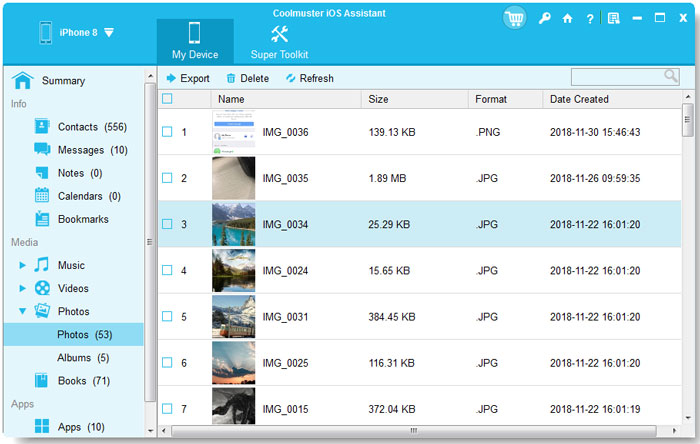
音乐:

2。导入文件从电脑到iPhone / iPad iPod
注意:目前,只有联系人、日历和书签可以从电脑进口。i系设备之但在未来版本将支持更多的文件。
导入文件iPhone / iPad iPod,遵循以下步骤,以书签为例:
-输入书签文件选项卡。
——点击导入选��并导航到您想要导入的文件。i系设备之
——点击OK选择开始。

3所示。卸载应用程序从iPhone / iPad / iPod
——打开安装软件和连接设备到电脑。
——转到应用程序选项卡预览更详细的文件信息。
——蜱虫你想卸载的应用程序从你的设备。
——点击卸载选项继续处理。在促销对话,单击OK确认你的操作选项。

步骤3。iOS设备管理iTunes备份
1。一键备份iOS数据iTunes或电脑
-切换到超级工具包部分当你的设备被检测到该软件。
——打了iTunes备份和恢复选项卡的接口。
——点击备份选项卡并为备份从下拉菜单中选择你的设备。
——选择保存新的备份文件的位置,在默认的iTunes备份位置或任何地方在电脑你喜欢通过点击浏览选项,然后单击OK按钮开始iOS数据备份。

2。一键恢复iTunes备份文件iPhone / iPad iPod
晚饭——点击工具箱> iTunes备份和恢复选项卡,然后在这个软件达到恢复选项。
——选择你的设备恢复iTunes备份从下拉菜单中。
——选择一个备份文件恢复到你的iOS设备选择从列表中,并单击OK。
——点击OK选择弹出窗口后再阅读笔记开始恢复iTunes备份iOS设备。

3所示。iOS设备进口iTunes备份文件
——超级工具包,单击iTunes备份和恢复选项。
——点击导入选项卡并选择备份文件从你的电脑同时浏览。
——点击确定选择开始备份文件转移到iPhone / iPad iPod设备。

3所示。删除iTunes为iOS在电脑备份文件
——转到晚饭工具包> iTunes软件备份和恢复部分。
软件将自动检测和显示备份文件在您的计算机上。
——删除选项卡,检查不需要的备份文件从列表中。
,单击“删除”,然后可以选择为iOS设备立即删除备份文件。

常见问题
我能做什么如果我未能连接I系设备之?
如果你的iPhone,iPad和iPod连接失败,请排除并再次尝试连接以下技巧:
技巧1:确保你是i系设备之的iOS版本支持。
请检查并确保你是i系设备之运行iOS 4.0或以上。检查你,i系设备之的iOS版本请点击“设置”>“通用”>“关于”>“版本”你的iOS设备上。

或者你可以直接更新到最新的iOS版本i系设备之进入“设置”>“通用”>“软件更新”,您可以直接下载并安装最新的iOS版本你。i系设备之(注意:请升级iOS版本之前,备份你与iTunes或i系设备之iCloud意想不到的数据丢失。)

技巧2:确保最新的iTunes是安装在电脑上。
成功地检测到你的iOS设备上,最新的iTunes是需要安装在你的电脑上。你可以更新你的iTunes版本到最新一个通过点击“帮助”>“检查更新”iTunes界面。

技巧3:确保你有授权的连接。
当连接时,你可能会在屏幕上弹出一个通知,i系设备之问你“相信这台计算机”。请打开你检查通知和利用i系设备之授权连接“信任”选项,如果你同意声明,“您的设置和数据将会从这台电脑通过USB连接或无线访问”。

完成以上步骤后,请replug或重新启动并连接它。i系设备之
技巧4:联系我们进行进一步的助理。
仍然无法连接你? i系设备之更多帮助请直接联系我们通过电子邮件:支持coolmuster.com #(#替换为@)与相应的回答下列问题:
1。你的苹果设备的模型和iOS版本吗?
2。你的iTunes的版本是什么?
3所示。你的电脑的操作系统是什么?

下载地址
-
Coolmuster iOS Assistant(iOS管理软件) 2.0.164 官方版
其他版本下载
- 查看详情Aiseesoft FoneLab(IOS数据恢复工具) 8.0.90 免费版24.02 MB英文15-09-24
- 查看详情Tenorshare ReiBoot(IOS恢复工具) 7.3.4 免费版12.3 MB简体中文19-12-11
- 查看详情iRefone(IOS数据恢复) 1.0.0.036 官方免费版 7.52 MB英文13-12-12
- 104 MB简体中文20-03-27
- 18.98 MB多语言[中文]19-06-19
- 查看详情FonePaw DoTrans(ios数据管理软件) 1.0.8 破解版67.9 MB简体中文18-11-08
- 查看详情Tenorshare iCareFone(PC苹果手机助手) 6.0.0.50 免费版102 MB简体中文20-05-22
- 查看详情iDevice Manager Pro Edition(ios设备文件管理) 8.5.0.0 破解版18.99 MB英文19-03-13
- 查看详情ios设备文件同步工具(TuneFab WeTrans) 2.0.8 免费版82.9 MB英文19-07-30
- 查看详情Coolmuster iOS Assistant(iOS管理软件) 2.0.164 官方版6.33 MB多国语言19-07-31
人气软件

AirServer For PC36.6 MB
/简体中文91.9 MB
/简体中文
start bluestacks(安卓模拟器)592 KB
/简体中文
红v降级助手下载(含教程)1.13 MB
/简体中文
3DBody系统解剖下载61.6 MB
/简体中文
黑雷苹果桌面版镜像(HeileiOSX)2.45 GB
/简体中文
鲁大师手机模拟大师下载235.0 MB
/简体中文
AFTool(vivo官方线刷工具)115.34 MB
/简体中文
autosign签名工具下载附使用方法521 KB
/简体中文
三星easy settings16.4 MB
/简体中文
相关文章
网友评论共0条



 逍遥安卓模拟器 7.2.1.0 官方版
逍遥安卓模拟器 7.2.1.0 官方版 海马苹果助手 5.0.0 官方正式版
海马苹果助手 5.0.0 官方正式版 64位itunes官方中文版 12.10.6.2 中文版
64位itunes官方中文版 12.10.6.2 中文版 KFMARK(快否PC版) 1.5 官方版
KFMARK(快否PC版) 1.5 官方版
















精彩评论